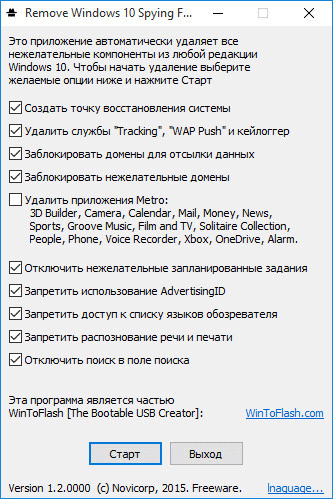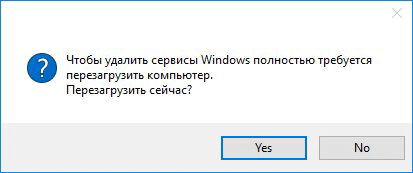Отключение системы слежения и сбора информации в Windows 10
Как Windows следит за пользователем и зачем это делается? Как вернуть себе анонимность и ограничить сбор личной информации, как отключить слежку вручную или при помощи дополнительного ПО.
Содержание:
Большинство современных программ, операционных систем, браузеров, магазинов цифровой дистрибуции (Steam, Origin, Epic Games Store и т.д.) и других утилит обладают встроенными системами сбора информации о конфигурации компьютера пользователя. В первую очередь это необходимо для подгонки программных элементов под компоненты конкретной модели, что позволяет уменьшить количество ошибок и других проблем. Помимо этого, при помощи данной информации разработчики могут определить усредненную конфигурацию компьютера пользователей, что также полезно для создания новых игр и программ, которые будут разрабатываться с учетом этих данных.
В операционной системе Windows 10, разработчики пошли еще дальше, и теперь сбор информации и персонализированных данных позволяет автоматически подстраивать рекламные сообщения (основываясь на анализе поисковых запросов), а также потенциально выявлять правонарушителей, использующих пиратское ПО или занимающихся незаконной деятельностью в сети.
Стоит отметить, что некоторым пользователям может не понравится шпионская деятельность системы, поскольку в процессе сбора и хранения личных данных на сервере, нередко могут происходить различные утечки, взломы баз данных и т.д. что в итоге может нести угрозу ценной информации, хранящейся на дисках.
Интересный факт: большинство профессиональных хакеров и кардеров используют для своей деятельности более старые версии Windows или ОС от сторонних производителей, поскольку в данных системах присутствует намного меньше встроенных шпионских утилит, ведущих слежку. Помимо этого, незаконная деятельность дополнительно маскируется за счет использования частных сетей, браузера Tor и сетевых протоколов. Ниже мы разберем основные способы отключения слежки в Windows 10.
Настройка операционной системы в процессе установки
Несмотря на встроенные системы слежения Windows 10, у пользователя остается возможность их отключения. Для начала следует разобрать отключение шпионажа в процессе установки ОС.
Меню настроек появляется после полной установки системы, сразу после окна с вводом цифрового ключа. Данное меню носит название «Повысить скорость работы» , где пользователь может выбрать пункт «Настройка параметров» , ведущий к расширенным настройкам.
На следующем окне можно обнаружить большое количество параметров слежения, которые можно отключить. Чтобы обеспечить себе максимальную безопасность на данном этапе рекомендуется отключить все пункты без исключения .
Отключив пункты, следует нажать кнопку «Далее» . На следующем окне настроек, опытные пользователи оставляют службу SmartScreen и отключают все оставшиеся настройки. В добавок к этому, многие используют локальный аккаунт Windows , поскольку подключенная учетная запись синхронизируется с сервером и оставляет большое «окно» для утечки персональных данных.
Отключив все ненужное, пользователь сможет значительно снизить поток личной информации, идущей на сервера Microsoft.
Важно! Некоторые считают, что установка пиратской ОС с «вырезанными» функциями слежения поможет полностью избавиться от шпионажа. Данное суждение абсолютно неверно, поскольку в пиратской ОС может присутствовать вшитая система слежки, ворующая личные данные, информацию, пароли, данные для входа и т.д. Именно поэтому мы настоятельно не рекомендуем использовать пиратские сборки Windows.
Отключение слежки в уже установленной Windows 10
Помимо отключения слежки в процессе установки, у пользователя остается возможность ограничить шпионскую деятельность в уже установленной windows 10.
Шаг 1. Нажимаем по значку уведомлений в правом нижнем углу и выбираем пункт «Все параметры» , обозначенный иконкой шестеренки.
Шаг 2. В открывшемся окне выбираем пункт «Конфиденциальность» .
Remove Windows 10 Spying Features для удаления слежки в Windows 10
С помощью бесплатной программы Novicorp Remove Windows 10 Spying Features можно отключить многие параметры Windows 10, удалить Metro приложения, заблокировать нежелательные домены, запретить выполнение нежелательных действий в операционной системе.
Операционная система Windows 10 собирает на компьютере пользователя большое количество информации, которая затем отправляется на сервера корпорации Майкрософт. На сервера передается не только телеметрия, которая необходима для дальнейшего совершенствования системы и приложений, но и личные данные пользователей.
Решение проблемы с конфиденциальностью в Windows 10
Многим пользователям не нравится такой порядок вещей, поэтому они желают изменить эту ситуацию. Согласитесь, что мало кому будет приятно узнать, что его личные приватные данные отсылаются на сервера Microsoft, пусть даже, в зашифрованном обезличенном виде.
Производители программного обеспечения стали выпускать специальные программы, которые могут изменить некоторые параметры системы, в той части, которая касается передачи данных в корпорацию Microsoft.
Производитель программного обеспечения Novicorp, известный как разработчик WinToFlash, выпустил программу Remove Windows 10 Spying Features, которая может изменять параметры операционной системы Windows 10. С помощью программы Novicorp Remove Windows 10 Spying Features можно будет изменить некоторые параметры операционной системы, для предотвращения отправки данных с компьютера пользователя.
Скачать Remove Windows 10 Spying Features можно с официального сайта производителя Novicorp.
Программу Novicorp Remove Windows 10 Spying Features не нужно будет устанавливать на компьютер, потому что это переносная (portable) программа. Данное приложение можно будет запустить из папки.
Novicorp Remove Windows 10 Spying Features
После запуска откроется главное окно программы Remove Windows 10 Spying Features, в котором по умолчанию уже отмечены некоторые опции для удаления, или для отключения и блокировки нежелательных компонентов операционной системы Windows 10.
По умолчанию, в программе включена опция для создания точки восстановления. Это специально сделано для того, чтобы вы могли при необходимости, вернуть состояние операционной системы до того момента, когда помощью программы Remove Windows 10 Spying Features, вы измените на своем компьютере параметры операционной системы Windows 10.
В программе Remove Windows 10 Spying Features вы можете изменить следующие параметры Windows 10:
- удалить некоторые службы
- заблокировать нежелательные домены для отсылки информации в файле hosts
- удалить приложения Metro (это необратимая операция)
- отключить нежелательные запланированные задания
- запретить использование AdvertisingID
- запретить доступ к списку языков браузера
- запретить распознавание речи и печати
- отключить поиск в поле поиска
Вы можете выбрать пункты, которые отмечены в программе по умолчанию, а затем нажать на кнопку «Старт». Далее после завершения процесса настройки системы, вам предложат перезагрузить компьютер для удаления служб и сервисов операционной системы Windows.
Эти же действия вы можете выполнить вручную, подробнее об этом на английском языке можно будет прочитать здесь .
Возможно, что метод с добавлением IP-адресов серверов корпорации Майкрософт в файл hosts не будет работать, потому что, как пишут в интернете, IP-адреса прописаны в исполняемых файлах, поэтому изменения в файле hosts скорее всего не помогут.
Выводы статьи
С помощью бесплатной программы Novicorp Remove Windows 10 Spying Features, вы можете удалить, или отключить некоторые функции операционной системы Windows 10, которые могут быть использованы для слежки за пользователем. После отключения шпионских функций, ваши приватные данные с большей долей вероятности, не будут отсылаться с вашего компьютера на сервера корпорации Майкрософт.
Remove Windows 10 Spying 1.2.0000

 Описание Описание |  СКАЧАТЬ ( 554 Кб) СКАЧАТЬ ( 554 Кб) |  Скриншоты (3) Скриншоты (3) |  Статистика Статистика |  Отзывы (0) Отзывы (0) |
Remove Windows 10 Spying — небольшая утилита для удаления из операционки Windows 10 модулей слежения за действиями пользователя.
Операционная система «Десятка» привнесла много нового и полезного в семейство Windows, однако также добавилась и одна неприятная особенность — сбор данных о пользователях. Если Вас это не устраивает, то данное приложение поможет избавиться раз и навсегда от всех инструментов сбора данных из Windows 10.
- удалить службы «Tracking», «WAP Push» и кейлоггера,
- заблокировать домены для отправки данных,
- заблокировать нежелательные домены,
- отключить запланированные задания,
- запретить использование AdvertisingID,
- запретить доступ к списку языков обозревателя,
- запретить распознавание речи и печати,
- отключить поиск в поле поиска и другое.
Кроме того, с помощью утилиты вы также сможете убрать некоторые предустановленные программы из Windows 10, которые, по Вашему мнению, совершенно не нужны: 3D Builder, Камера, Календарь, Почта, Деньги, Новости, Спорт, Музыка Groove, Кино и ТВ, Пасьянсы, Люди, Телефон, Запись голоса, Xbox, OneDrive, Будильник и другие.
Если переживаете, что после таких оптимизаций что-то в работе системы может пойти не так или возникнут какие-то сбои, то прямо в Remove Windows 10 Spying есть опция создания точки восстановления системы, что позволит Вам откатиться в состояние до применения изменений.
| Статус программы | Бесплатная |
| Операционка | Windows 10 |
| Интерфейс | Английский, Русский |
| Закачек (сегодня/всего) | 3 / 12 210 |
| Разработчик | Novicorp |
| Последнее обновление | 01.09.2015 (Сообщить о новой версии) |
| Категории программы | Настройка, оптимизация |
Process Hacker 2.39.124
Process Hacker — мощное приложение для полного контроля над задачами, процессами и службами, с возможностью просмотра их подробной статистики, графиков
CCleaner 5.72.7994
CCleaner — популярное приложение для оптимизации ПК, чистки реестра и удаления различного мусора из системы. Освобождает пространство на жестких дисках, благодаря
Win 10 Tweaker 16.1
Простой в использовании твикер для Windows, с помощью которого можно быстро и легко оптимизировать систему и улучшить ее производительность. Все пункты содержат
MSI Afterburner 4.6.2
MSI Afterburner — настоящая находка для истинного оверклокера, с помощью которой можно осуществлять разгон видеокарт NVIDIA и AMD. Утилита включает в себя
Mem Reduct 3.3.5
Mem Reduct — небольшая портативная утилита, которая позволяет высвободить до 25% используемой памяти, улучшив тем самым быстродействие и отклик системы. Дает
Destroy Windows 10 Spying 2.2.2.2
Destroy Windows 10 Spying — небольшая портативная утилита, с помощью которой можно быстро и легко отключить в Windows 7/8/10 параметры телеметрии, отвечающие за
Отзывы о программе Remove Windows 10 Spying

Отзывов о программе Remove Windows 10 Spying 1.2.0000 пока нет, можете добавить.
| |||||||||||||
| |||||||||||||
 | |||||||||||||